Sử dụng Facebook đã lâu nhưng có lẽ ít người biết cách chia sẻ bài viết lên story facebook nhanh chóng và đúng cách. Chính vì thế mà với bài viết này thì Limosa sẽ hướng dẫn cho bạn các thao tác này thật chi tiết. Nhờ đó mà các bạn sẽ thực hiện được chính xác và tránh xảy ra sai sót.
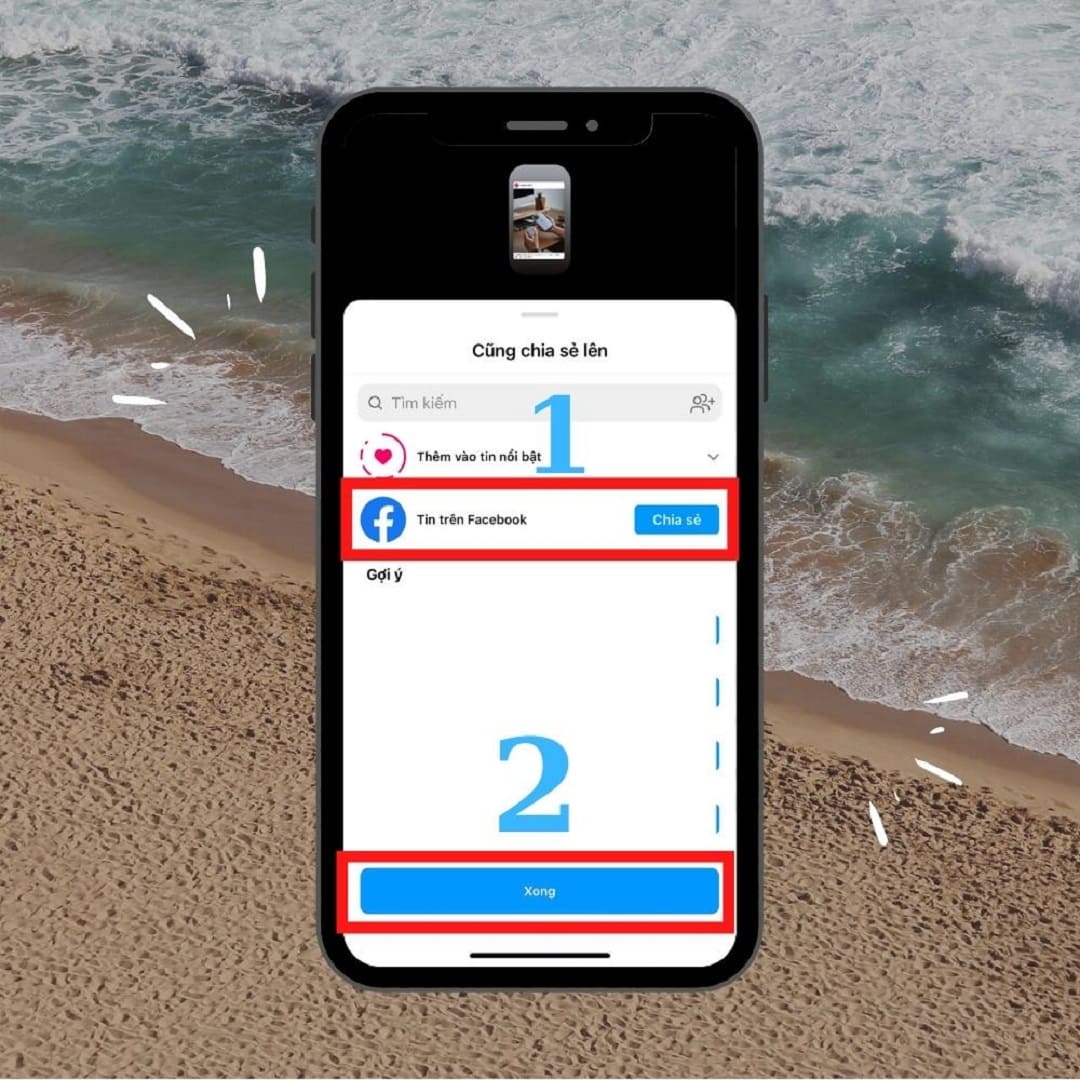
MỤC LỤC
1. Cách thêm bài viết vào tin trên facebook trên điện thoại nhanh chóng.
Để các bạn có thể hiểu rõ được cách chia sẻ bài viết lên story facebook thì dưới đây Limosa sẽ hướng dẫn chi tiết cho bạn tất cả các bước.
– Bước 1: Thao tác mở ứng dụng Facebook lên, tiếp theo hãy tìm kiếm và chọn vào bài viết mà bạn muốn chia sẻ lên story Facebook. Sau đó thì hãy nhấn vào biểu tượng Chia sẻ để mở ra những tùy chọn.
– Bước 2: Trong phần tùy chọn này, bạn hãy chọn Chia sẻ lên tin của bạn.
– Bước 3: Tại giao diện này thì bạn có thể chỉnh sửa quyền riêng tư bằng cách bấm vào biểu tượng hình Quyền riêng tư ở góc dưới cùng bên trái.
Tùy chọn đối tượng mà bạn cho phép họ xem tin của mình.
Tiếp đó hãy chỉ cần nhấn Lưu ở góc trên cùng bên phải.
Và bạn cũng có thể chỉnh sửa bằng cách thêm nhãn dán, văn bản, hình vẽ hoặc cũng có thể thêm hiệu ứng và gắn thẻ bạn bè vào Story bằng các biểu tượng tương ứng.
Cuối cùng là nhấn mục Đăng ở góc dưới cùng bên phải của màn hình.
Ngoài ra, bạn còn có thể:
– Chia sẻ reels lên Story Facebook
– Đăng video dài lên story Facebook
– Đăng story trên Fanpage Facebook
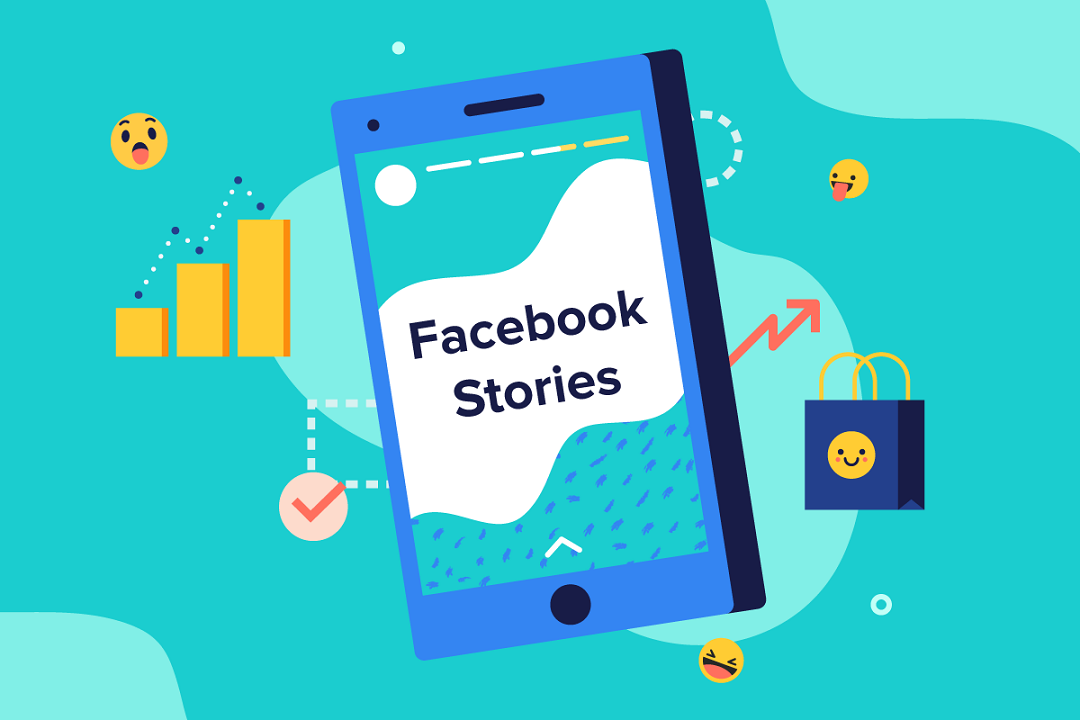
2. Cách chia sẻ bài viết lên story facebook trên máy tính vô cùng tiện lợi.
Dưới đây sẽ làm một số thao tác cách thêm bài viết vào tin trên facebook vô cùng đơn giản và dễ thực hiện dành cho các bạn.
– Bước 1: Thao tác mở ứng dụng Facebook lên, tiếp theo hãy tìm kiếm và chọn vào bài viết mà bạn muốn chia sẻ lên story Facebook. Sau đó thì hãy nhấn vào biểu tượng Chia sẻ để mở ra những tùy chọn.
– Bước 2: Trong phần tùy chọn này, bạn hãy chọn Chia sẻ lên tin của bạn.
– Bước 3: Sau khi nhấp vào đó, một bảng với nhiều mục khác nhau sẽ xuất hiện trên màn hình. Nhấp vào Chia sẻ để có thể chia sẻ lên Story của bạn. Bài đăng sẽ xuất hiện trong Story của bạn. Bạn có thể nhấn để thay đổi kiểu, nhấn và giữ. Để di chuyển, hãy sử dụng chuột và sau đó thay đổi kích thước
– Bước 4: Để thêm thông tin, hãy chạm vào biểu tượng Aa để thêm văn bản và bạn cũng có thể thêm hình dán hoặc vẽ. Cuối cùng hãy nhấp vào Quyền riêng tư để chỉnh sửa đối tượng xem Story của bạn
– Bước 5: Bạn có thể ấn chọn vào chế độ Công khai, Bạn bè và những quan hệ kết nối, hoặc Bạn của bạn bè hoặc có thể Tùy chỉnh hoặc Ẩn tin đối với người dùng cụ thể. Sau khi lựa chọn xong, bạn bấm tiếp Chia sẻ lên Story, sau đó bấm OK để hoàn tất việc chỉnh sửa.
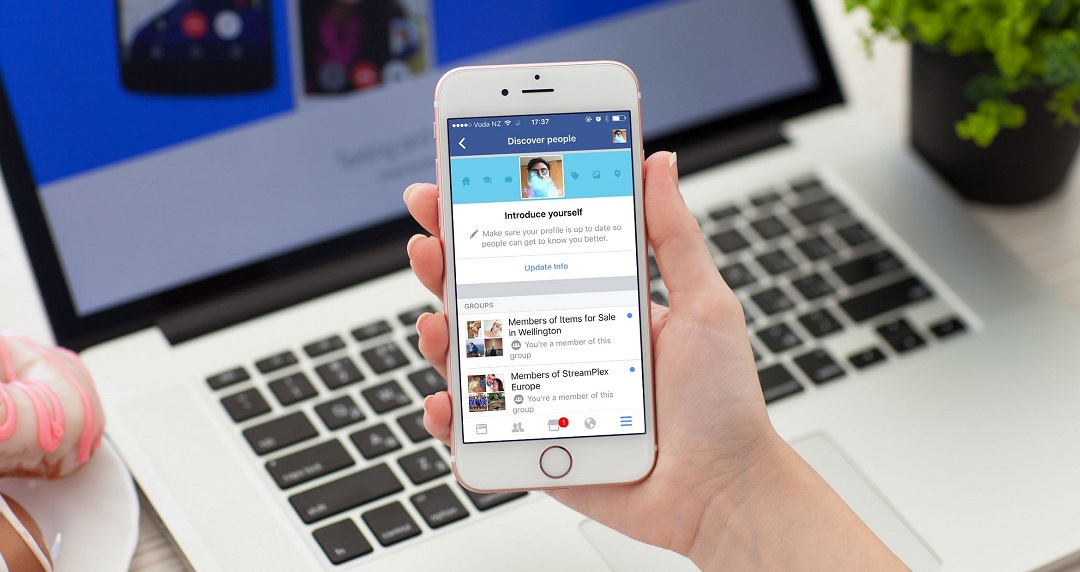
3. Một vài lý do khiến bạn không thể chia sẻ bài viết lên Story của Facebook.
Nếu sau khi bạn đã thực hiện theo đúng cách chia sẻ bài viết lên story facebook nhưng vẫn không thấy Story hiện lên. Thì dưới đây Limosa sẽ chia sẻ cho bạn một vài lý do khiến tình trạng này xảy ra.
– Các phiên bản Facebook cũ sẽ thường xuyên xảy ra lỗi nên đây cũng có thể là nguyên nhân dẫn đến các bài viết chia sẻ lên story bị lỗi. Nếu các phiên bản Facebook và Messenger của bạn chưa được cập nhật trong một thời gian dài, thì bạn cần thao tác cập nhật ngay phiên bản mới nhé.
– Facebook đã đưa ra giới hạn thời lượng tối đa cho tất cả các video được chia sẻ trên Story là 20 giây và Messenger là 26 giây. Vì vậy nếu bạn chia sẻ những video vượt quá con số này thì chắc chắn sẽ không được chia sẻ, Facebook sẽ nhắc bạn điều chỉnh thời lượng sao cho phù hợp.
– Nếu các tính năng của Facebook đã bị bạn vô hiệu quả, thì bạn sẽ không thể sử dụng Story của mình. Vì vậy bạn phải kích hoạt tính năng này lên thì mới có thể sử dụng và chia sẻ bài viết được.
– Ngoài ra thì lỗi xảy ra có thể do nhà phát hành Facebook. Với lỗi này, bạn không thể tự khắc phục được mà sẽ phải đợi Facebook sửa chữa, tuy nhiên các lỗi đến từ các nhà phát hành sẽ được xử lý rất nhanh chóng nên bạn hoàn toàn có thể yên tâm.

4. Những lưu ý mà bạn nên biết khi chia sẻ bài viết lên Story.
Nếu bạn muốn chia sẻ những bài viết lên tin của mình, thì hãy chú ý một vài điều dưới đây nhé.
– Khi bạn thực hiện chia sẻ các bài viết lên tin của mình, thì bạn bè có thể nhấn vào bài viết mà bạn chia sẻ để xem bài viết gốc.
– Với trường hợp bài viết gốc bị xóa, bài viết mà bạn chia sẻ cũng sẽ bị gỡ khỏi tin và bị gỡ cả trong kho lưu trữ tin của bạn.
– Sau 24 giờ bài viết mà bạn chia sẻ lên Story Facebook sẽ biến mất hoàn toàn, bạn có thể xem lại tin của mình trong kho lưu trữ.
– Do giao diện của Facebook đều giống nhau nên bạn có thể thực hiện các thao tác trên ở tất cả các thiết bị khác nhau.
Như vậy là Limosa vừa tổng hợp lại tất cả các cách chia sẻ bài viết lên story facebook cực kỳ nhanh chóng và tiện lợi. Limosa tin chắc rằng các bạn có thể thao tác dễ dàng và thành công. Nếu gặp bất cứ trục trặc hoặc cần sửa điện thoại, sửa laptop thì cứ gọi ngay vào hotline 1900 2276 – 0933 599 211 để được hỗ trợ ngay nhé.
 Thời Gian Làm Việc: Thứ 2 - Chủ nhật : 8h - 20h
Thời Gian Làm Việc: Thứ 2 - Chủ nhật : 8h - 20h Hotline: 1900 2276
Hotline: 1900 2276




